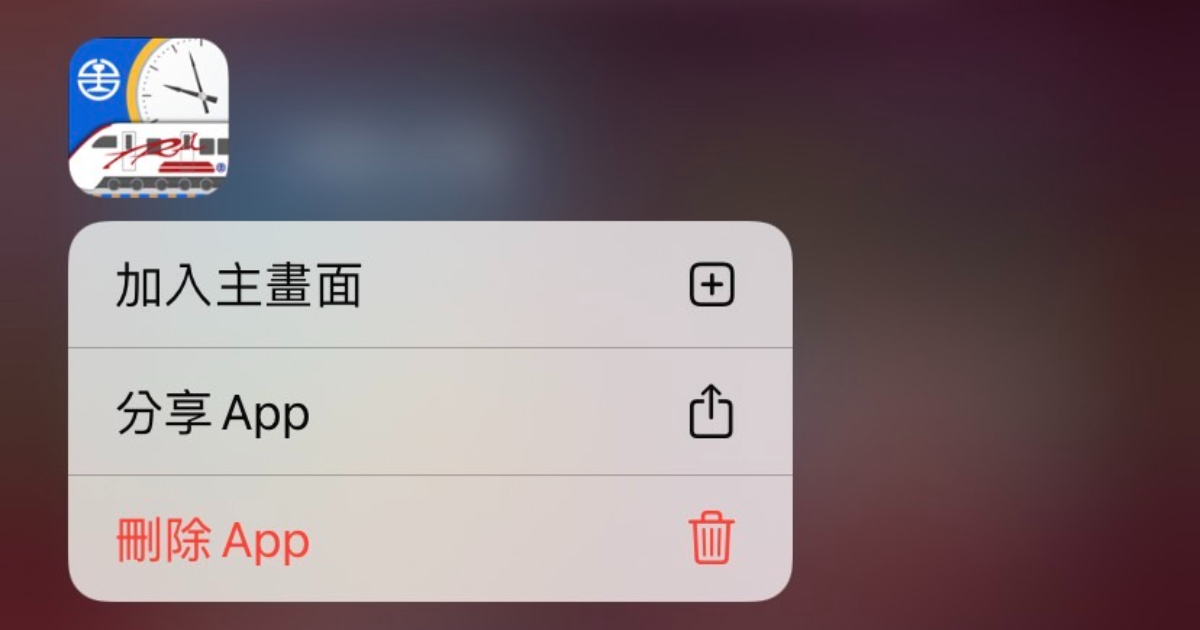
通常在 iPhone 上的 App Store下載 App 後,會在桌面顯示 App 的圖示,但有時在設定的過程中,不知何故,就是沒有顯示在桌面上,又或是不小心在桌面上移除 iOS 內建的工具圖示。此時,先試著從 App 資料庫中找找,或許只是圖示沒有顯示在桌面,又或是移除圖示而不是刪除工具而已,且只要重新設定顯示在主畫面就可以了。
步驟1.由於下載後的 App ,都會存在「App資料庫」,因此先在主畫面往右滑,叫出 App 資料庫。
步驟2.搜尋到想找的 App 後,即確定有安裝在 iPhone 裡,長按 App 圖示。
步驟3.於出現的選單裡,選擇「加入主畫面」。
步驟4.回到 iPhone 的桌面,就可以看到 App 圖示。
步驟5.通常安裝 App 後,圖示都會顯示在桌面,如果有圖示不見的問題,開啟設定,找到「主畫面」。
步驟6.在新下載 App 的分類下,檢查是否有勾選「加入主畫面」,若勾選「只加入App資料庫」則不會顯示在桌面。
本文同步刊載於PC home雜誌
歡迎加入PC home雜誌粉絲團!


請注意!留言要自負法律責任,相關案例層出不窮,請慎重發文!